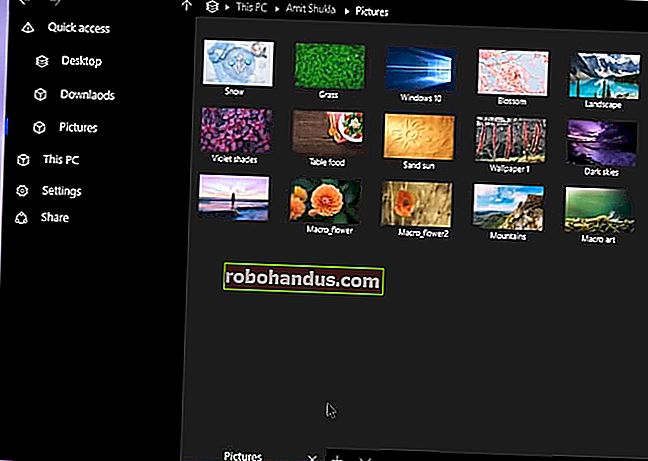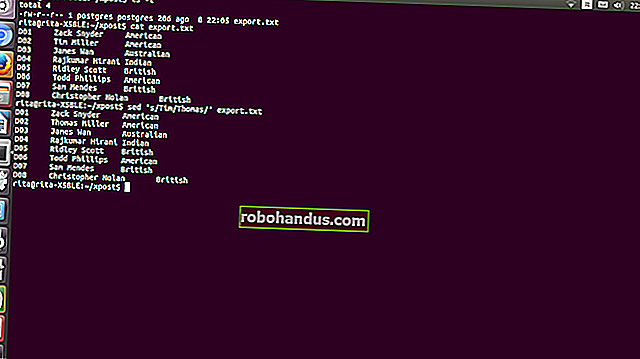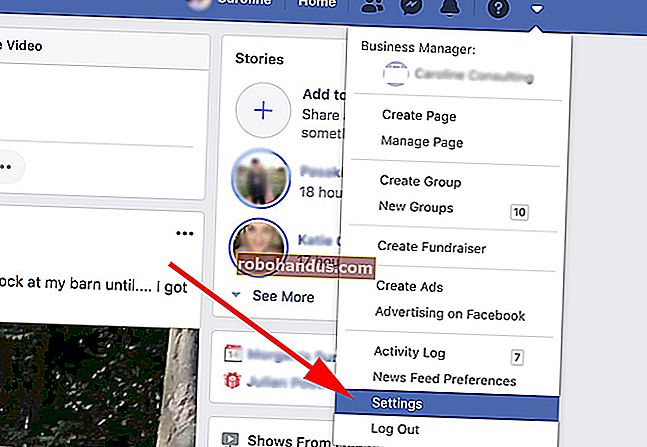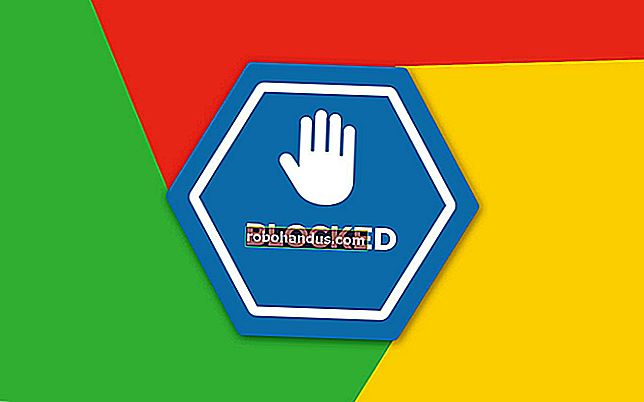Cara Menetapkan Kadar Bingkai Maksimum dalam Pemacu NVIDIA

Pada awal tahun 2020, NVIDIA mengeluarkan pemandu GeForce baru dengan ciri yang sangat diminta. Anda kini boleh mengehadkan framerate PC anda - sama ada untuk semua permainan di PC anda atau hanya untuk permainan tertentu. Ini caranya.
Mengapa Anda Ingin Meningkatkan FPS Anda?
Ciri ini sangat berguna pada komputer riba permainan Windows dengan perkakasan NVIDIA, kerana anda dapat menghentikan GPU anda daripada berjalan secepat yang mungkin. Ini akan menjimatkan kuasa bateri dan mengurangkan penggunaan haba, membiarkan anda bermain lebih lama ketika anda berada di tempat yang tidak berfungsi.
Anda juga mungkin dapat mengenakan topi yang berguna untuk mengurangkan keretakan layar dalam permainan. Anda boleh mencuba menetapkan FPS maksimum ke tingkat penyegaran paparan jika anda tidak memiliki monitor berkemampuan G-Sync atau FreeSync dengan kadar penyegaran yang berubah-ubah. Panel Kawalan NVIDIA juga mengatakan bahawa ciri ini dapat "[mengurangkan] latensi sistem dalam senario tertentu."
Cara Menetapkan FPS Maksimum untuk Semua Permainan
Ciri ini dimasukkan ke dalam Panel Kawalan NVIDIA. Untuk membukanya, klik kanan desktop Windows anda dan pilih "NVIDIA Control Panel."
(Sekiranya anda tidak melihat pilihan menu ini, anda mungkin tidak memasang pemacu NVIDIA.)
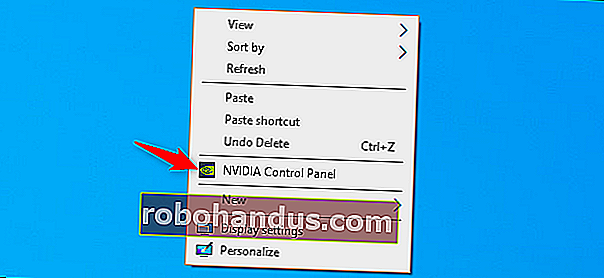
Pilih "Urus Tetapan 3D" di bawah Tetapan 3D di sebelah kiri tetingkap Panel Kawalan NVIDIA.
Untuk mengendalikan laju bingkai maksimum untuk semua aplikasi di PC Anda, pastikan tab "Tetapan Global" dipilih.

Dalam senarai tetapan, klik kotak di sebelah kanan "Max Frame Rate." Secara lalai, pilihan ini dilumpuhkan, dan tidak ada laju bingkai maksimum.
Untuk menetapkan laju bingkai maksimum, pilih "Aktif" dan pilih bingkai maksimum Anda sesaat (FPS.)

Klik "Terapkan" di bahagian bawah tetingkap untuk menyimpan tetapan anda.

Cara Mengawal Kadar Bingkai Maksimum untuk Permainan Tertentu
Anda juga dapat mengawal pengaturan kadar bingkai maksimum untuk setiap aplikasi. Klik tab "Tetapan Program" di bahagian atas senarai tetapan. Di bawah "Pilih program untuk disesuaikan", pilih aplikasi yang ingin dikendalikan.
Sekiranya permainan tidak muncul dalam senarai, anda dapat mengklik "Tambah" dan tentukan fail .exe-nya.

Cari pilihan "Max Frame Rate", klik dan pilih tetapan yang anda inginkan. Secara lalai, setiap permainan diatur ke "Gunakan pengaturan global" - itu akan menggunakan pengaturan apa pun yang anda pilih pada tab Tetapan Global.
Walau bagaimanapun, anda boleh memilih tetapan yang berbeza di sini. Sebagai contoh, anda mungkin membiarkan pilihan laju bingkai maksimum dinonaktifkan pada tab "Tetapan Global" dan mengkonfigurasi laju bingkai maksimum yang berbeda untuk setiap permainan yang ingin dibatasi. Atau, anda mungkin menetapkan kadar bingkai maksimum secara global dan mengecualikan permainan individu dari had. Terpulang pada anda.

Pastikan untuk mengklik "Terapkan" untuk menyimpan tetapan anda.
Sekiranya anda tidak melihat pilihan ini, pastikan anda mengemas kini pemacu NVIDIA anda. Anda boleh mengemas kini pemacu anda dalam aplikasi GeForce Experience jika dipasang atau dengan memuat turun pemacu terkini dari laman web NVIDIA.
Ciri ini ditambahkan dalam versi 441.87 pemacu NVIDIA GeForce, yang dikeluarkan pada 6 Januari 2020.